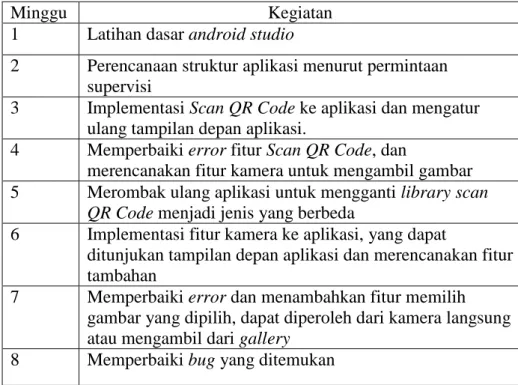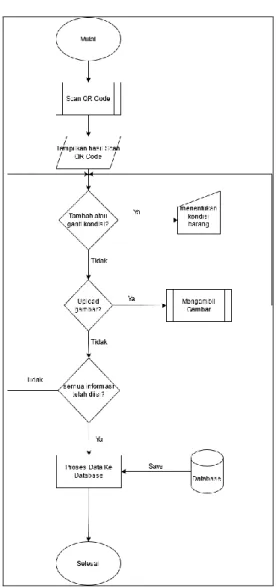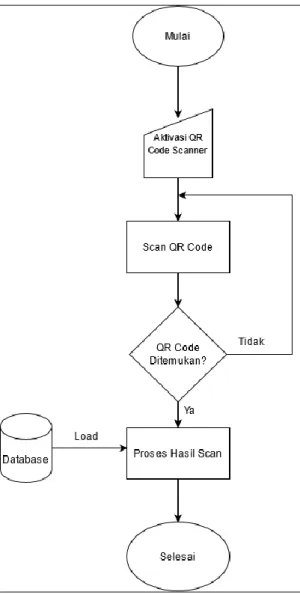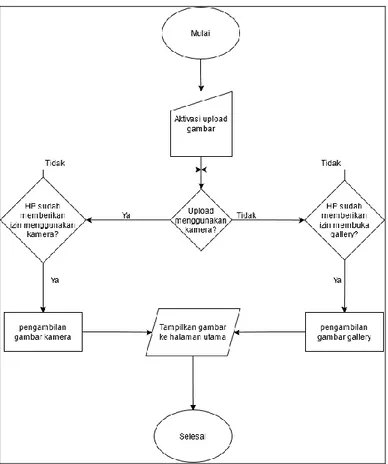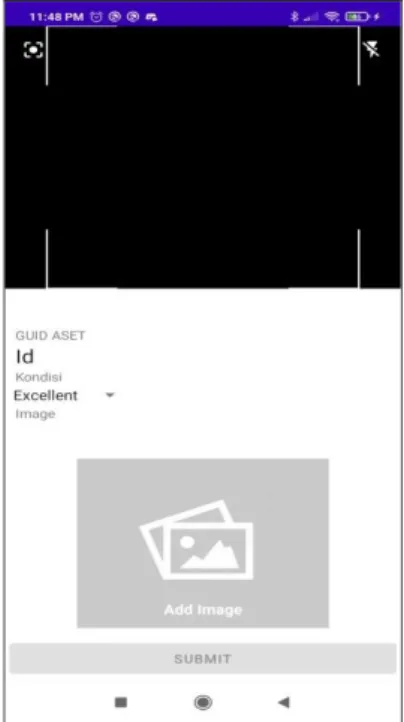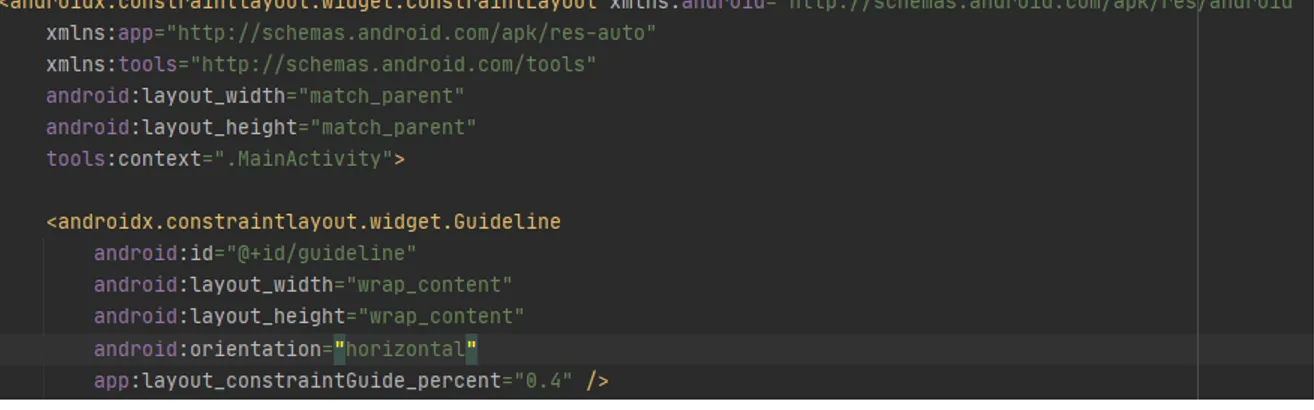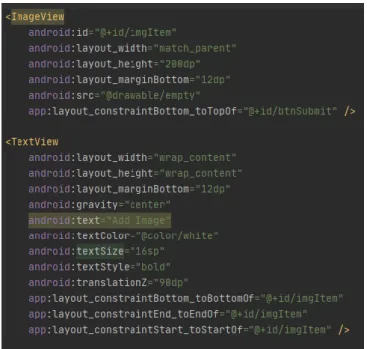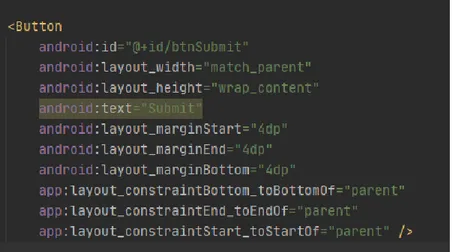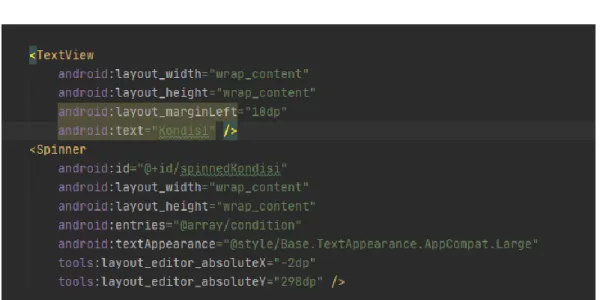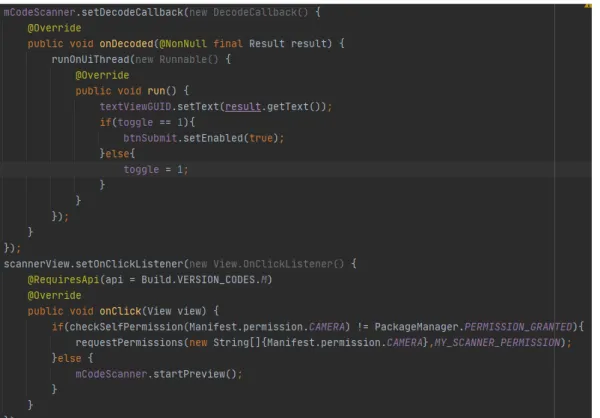14 BAB 3
PELAKSANAAN KERJA MAGANG
3.1 Kedudukan dan Koordinasi
Dalam melaksanaan kerja magang di Badan Pengelolaan Aset Daerah DKI Jakarta, penulis memegang jabatan sebagai app developer di divisi Data dan Informasi, dengan pengawasan dari Bapak Suripto selaku Kepala Sub Bidang Data & Informasi.
3.2 Tugas yang Dilaksanakan
Realisasi kerja magang ditunjukan pada Tabel 3.1
Tabel 3.1 Realisasi Kerja Magang
Minggu Kegiatan
1 Latihan dasar android studio
2 Perencanaan struktur aplikasi menurut permintaan supervisi
3 Implementasi Scan QR Code ke aplikasi dan mengatur ulang tampilan depan aplikasi.
4 Memperbaiki error fitur Scan QR Code, dan
merencanakan fitur kamera untuk mengambil gambar 5 Merombak ulang aplikasi untuk mengganti library scan
QR Code menjadi jenis yang berbeda
6 Implementasi fitur kamera ke aplikasi, yang dapat
ditunjukan tampilan depan aplikasi dan merencanakan fitur tambahan
7 Memperbaiki error dan menambahkan fitur memilih gambar yang dipilih, dapat diperoleh dari kamera langsung atau mengambil dari gallery
15 3.3 Uraian Pelaksanaan Kerja Magang
Pelaksanaan kerja magang dibagi ke dalam 4 bagian, yakni, analisa kebutuhan, perancangan aplikasi, proses pelaksanaan, kendala dalam proses pengerjaan, solusi atas kendala yang dihadapi.
3.3.1. Analisa Kebutuhan
Pada rancang bangun aplikasi sensus barang modul QR Code scanner tedapat kebutuhan yang harus dipenuhi, yaitu:
1. Hasil Scan QR Code yang berupa ID Barang dapat ditampilkan di halaman depan
2. Dapat menentukan kondisi dari barang
3. Sistem dapat upload gambar yang ditampilkan di layar depan 4. Sistem hanya akan dapat men-submit jika semua kondisi terpenuhi
3.3.2. Proses Pelaksanaan
Pembuatan aplikasi sensus barang modul QR Code scanner menggunakan laptop pribadi penulis yang memiliki spesifikasi sebagai berikut:
1. Processor Intel(R) Core i3 2. VGA NVIDIA GeForce 720M 3. RAM 4 GB
Perangkat lunak yang digunakan adalah sebagai berikut :
1. Android Studio menggunakan bahasa pemrograman Java. 2. OS Windows 8
16 Pengerjaan perancangan aplikasi sensus barang modul QR Code scanner dibagi menjadi 2 tahap, yaitu perancangan dan implementasi.
A. Perancangan
Tahap perancangan dalam pembuatan aplikasi sensus barang modul QR Code scanner dibantu dengan adanya flowchart.
A.1. Flowchart Perancangan Alur Penggunaan Aplikasi Sensus Barang
Gambar 3.1 Flowchart Perancangan Alur Penggunaan Aplikasi Sensus Barang
Gambar 3.1 berisikan Flowchart menampilkan rancangan alur penggunaan aplikasi sensus barang. Flowchart ini menampilkan menampilkan semua menu
17 yang diperlukan untuk memenuhi permintaan yang telah diberikan. Saat aplikasi dijalankan, user akan diminta untuk mengisi data yang diperlukan seperti, Scan QR Code, input kondisi barang, dan Upload Gambar. User hanya dapat menyimpan gambar ketika semua data terlah dipenhi. Untuk kondisi barang sendiri, disediakan beberapa kriteria yang menunjukkan kondisi barang yang akan disimpan.
A.1.2 Flowchart Scan QR Code Aplikasi Sensus Barang
18 Gambar 3.2 Berisikan Flowchart proses Scan QR Code aplikasi sensus barang. Setelah mengaktifkan fitur Scan QR Code sebuah kamera akan dinyalakan, yang akan dipakai untuk melakukan aktifitas scan. Kamera tersebut akan berjalan sampai user mematikan aplikasi atau sebuah QR Code berhasil ter-scan. Hasil dari scan tersebut akan dikirimkan ke sebuah database, yang akan menampilkan data yang sebelumnya tersimpan. Jika belum ada data yang tersimpan, aplikasi akan menampilkan data yang kosong.
A.1.3 Flowchart Upload Gambar Aplikasi Sensus Barang
Gambar 3.3 Flowchart Proses Upload Gambar Aplikasi Sensus Barang
Gambar 3.3 berisikan Flowchart Proses Upload Gambar Aplikasi Sensus Barang. Saat user memilih untuk meng-upload sebuah gambar, terdapat 2 pilihan
19 yang dapat dipilih yaitu, mengambil gambar langsung dari kamera dan mengambil gambar dari gallery. Jika memilih mengambil gambar langsung dari kamera, jika pertama kali dipakai akan muncul pop-up untuk mengkonfirmasi, bahwa apakah aplikasi dapat mendapatkan akses menggunakan kamera atau tidak, lalu user mengambil gambar dengan menggunakan kamera tersebut, jika gambar sudah mengkonfirmasi gambar yang diambil, hasil gambar akan dikirimkan langsung ke halaman utama. Jika user memilih untuk menggunakan gambar dari gallery, setelah memilih gambar yang akan digunakan, gambar tersebut akan langsung ditampilkan ke halaman utama.
B. Implementasi
Untuk tahap implementasi akan dibagi menjadi beberapa bagian yaitu, tampilan depan, xml, Java dan pengujian.
B.1 Tampilan Depan
Bagian tampilan depan ini berfungsi untuk menunjukkan Interface aplikasi sensus barang modul QR Code Scanner menggunakan Screenshot.
20 Gambar 3.4 Tampilan Depan Aplikasi Sensus Barang Modul QR Code Scanner
Gambar 3.4 menunjukkan gambar dari halaman depan aplikasi. Untuk mengaktifkan mode scan QR Code, user harus menekan layar di area yang hitam, area tersebut langsung menyalakan kamera dan dapat langsung scan QR Code. Lalu untuk memilih kondisi sebuah barang disediakan spinner yang terdapat beberapa pilihan untuk menentukan kondisi barang. Untuk meng-Upload sebuah gambar, user menekan gambar add image untuk memunculkan 2 pilihan, mengambil gambar dan upload gambar dari gallery. Untuk tombol submit akan di non-aktifkan selama semua data belum terpenuhi.
B.2 XML
Untuk bagian XML akan menunjukkan potongan kode pemrograman dalam file XML pada aplikasi sensus barang model QR Code scanner, yang dibantu dengan menggunakan screenshot.
21 Gambar 3.5 Bagian Kode Konfigurasi Layout Aplikasi
Gambar 3.5 menunjukkan konfigurasi dari layout aplikasi sensus barang modul QR Code scanner. Jenis layout yang digunakan adalah constraint, dengan tambahan sebuah guideline yang mempunyai id bernama guideline yang digunakan untuk membertikan memberikan garis pembatas untuk QR Code scanner sehingga tidak merusak orientasi dari menu lainnya.
Gambar 3.6 Bagian Kode Layout QR Code Scanner Aplikasi
Gambar 3.5 menunjukkan potongan kode dari layout QR Code scanner. Fitur QR Code scanner akan diambil dari sebuah library yang bernama codescanner dan menggunakan CodeScannerView untuk menampilkan layout
22 kamera QR Code scanner. Layout ini memiliki sebuah id yang bernama scanner_view yang ditepatkan diatas id guideline.
Gambar 3.7 Bagian Kode Dari Layout Upload Gambar
Gambar 3.7 menunjukkan bagian kode dari layout upload gambar. Pada bagian ImageView terdapat sebuah id imgItem, yang lokasinya ditempatkan diatas sebuah tombol yang memiliki id btnSubmit. Sebelum ImageView diisikan oleh gambar yang dipilih oleh user, diberikan sebuah gambar default yang bernama empty. Pada bagian TextView, akan menampilkan teks Add Image di bagian bawah sebuah gambar dari ImageView, teks tersebut akan berwarna putih dan teks tersebut tidak akan hilang meskipun gambar sudah berganti-ganti.
23 Gambar 3.8 Bagian Kode Layout Tombol Submit
Gambar 3.8 menunjukkan bagian kode layout tombol submit aplikasi. Pada bagian Button, diberikan id btnSubmit. Bagian tombol diletakkan di bagian paling bawah tampilan utama.
Gambar 3.9 Bagian Kode Layout Bagian Dalam Aplikasi
Gambar 3.9 menunjukkan bagian kode layout bagian dalam aplikasi. Layout ini berada di dalam layout constraint. LayoutConstraint ditempatkan di bawah scanner_view dan diatas imgItem. LinearLayout digunakan di dalam layout
24 constraint untuk mengelompokkan bagian hasil scan QR code dan kondisi barang sehingga tidak mengganggu bagian layout lainnya.
Gambar 3.10 Bagian Kode Layout Hasil Scan QR Code
Gambar 3.10 menunjukkan bagian kode layout hasil scan QR Code. Terdapat 2 jenis TextView, yang pertama adalah digunakan untuk memberi nama bagian hasil scan QR Code yaitu GUID ASET. Untuk TextView kedua yang diberi id TextViewGUID digunakan untuk tempat hasil scan QR Code ditampilkan, yang sementara berisikan Id.
25 Gambar 3.11 menunjukkan bagian kode layout spinner kondisi barang. Pada bagian TextView untuk memberi nama bagian spinner kondisi barang yang bernama Kondisi. Pada bagian Spinner digunakan sebagai bagian pemilih kondisi sebuah barang yang akan disimpan, id yang diberikan adah spinnedKondisi. Pilihan spinner kondisi barang adalah Excellent, Good, Bad dan Very Bad yang disimpan di string-array bernama condition.
B.3 Java
Untuk bagian Java akan menunjukkan potongan kode pemrograman yang menggunakan bahasa pemrograman Java pada aplikasi sensus barang model QR Code scanner, yang dibantu dengan menggunakan screenshot.
Gambar 3.12 Bagian Kode Persiapan
Gambar 3.12 menunjukkan gambar bagian kode persiapan. Bagian persiapan ini berisikan semua bagian yang akan di tampilkan ke dalam layar utama aplikasi. Bagian ini akan mengambil id yang ada di dalam file XML untuk dipakai pada bahasa pemrograman Java. Pada bagian btnSubmit akan membuat tombol di non-aktifkan sehingga tidak bisa langsung dipakai.
26 Gambar 3.13 Bagian Kode Utama Scan QR Code Scanner
Gambar 3.13 menunjukkan bagian kode utama scan QR Code scanner. Ada 2 bagian, pada potongan kode ini yaitu bagian aktivasi kamera untuk scan QR Code dan bagian memproses hasil scan dan menampilkannya ke halaman utama. Pada bagian aktivasi kamera dilakukan oleh bagian scannerView, yang saat bagiannya di tekan oleh user terdapat 2 hasil. Jika pertama kali digunakan, aplikasi akan meminta izin untuk menggunakan kamera, jika diterima fitur scan QR Code baru bisa dijalankan. Jika sudah pernah diberikan izin oleh user, fitur scan QR Code langsung bisa digunakan. Untuk bagian proses hasil scan QR Code akan dilakukan pada bagian mCodeScanner, yang digunakan untuk men-decode hasil scan yang lalu akan mengubah hasil yang ada di halaman utama, menjadi hasil yang telah didapatkan pada QR Code. Lalu jika kondisi yang lain telah terpenuhi, tombol submit akan aktif.
27 Gambar 3.14 Bagian Kode Upload Gambar
Gambar 3.14 menunjukkan potongan bagian kode upload gambar. Bagian ini menunjukkan function selectImage yang akan aktif ketika ingin mengaktifkan fitur upload gambar. Saat dipilih akan menampilkan 3 pilihan untuk user, yaitu Take Photo, Choose from Gallery dan Cancel. Jika pilihan Take Photo dipilih, jika user pertama kali pakai, akan meminta izin untuk menggunakan kamera, jika diterima akan menjalankan tahap selanjutnya, yaitu akan menjalankan sebuah activity dengan mengirimkan intent cameraIntent yang berisikan aksi menggunakan kamera bersama CAMERA_REQUEST yang berisikan sebuah angka untuk mengetahui aktivitas mana yang harus dijalankan. Jika Choose From Gallery yang dipilih, akan menjalankan activity yang mengirimkan sebuah intent yang berisikan aksi membuka gallery bersama RESULT_LOAD_IMAGE sebagai angka aktivitasnya.
28 Gambar 3.15 Bagian Kode Permission Kamera
Gambar 3.15 menunjukkan bagian kode permission atau izin penggunaan kamera. Potongan kode ini akan dijalankan ketika user ingin menggunakan fitur kamera pertama kalinya, yang akan mengirimkan permintaan permission. Jika diterima, akan memunculkan sebuah toast, bahwa aplikasi telah mendapat izin.
29 Gambar 3.16 menunjukkan gambar bagian kode activity upload gambar. Saat sebuah permintaan dari fuction selectImage dijalankan, dan hasil requestCode diterima, aktivitas yang berdasarkan nilai requestCode tersebut akan dijalankan. Jika requestCode yang berisikan nilai CAMERA_REQUEST dijalankan, aplikasi akan menjalankan fitur kamera yang akan mengambil sebuah gambar, gambar tersebut jika telah dikonfirmasi akan mengganti gambar yang sebelumnya ada di halaman utama aplikasi. Jika requestCode yang berisikan nilai RESULT_LOAD_IMAGE dijalankan, akan membuat gallery yang dapat memilih 1 gambar untuk dipilih, setelah dipilih aplikasi akan mengambil rute lokasi gambar, dan mengambilnya untuk mengubah gambar yang ada di halaman utama aplikasi.
B.4 Pengujian
Pada bagian ini, akan menunjukkan contoh flow penggunaan aplikasi Sensus Barang modul QR Code Scanner, yang akan menggunakan screenshot sebagai pembantu.
Saat aplikasi dimulai, halaman seperti pada Gambar 3.4 akan muncul, semua data berisikan kosong, dan tombol submit non-aktif.
30 Gambar 3.17 Hasil Scan QR Code
User lalu menekan daerah kamera fitur QR Code, fitur tersebut akan selalu menyala sampai user menemukan sebuah QR Code. Ketika QR Code telah ditemukan, kamera akan berhenti dan akan memproses data yang ada di dalam QR Code. Data yang telah diambil akan ditampilkan pada daerah GUID ASET, seperti pada Gambar 3.17.
31 Gambar 3.18 Gambar Popup Pemilihan Jenis Upload
Lalu user harus mengupload sebuah gambar barang tersebut dengan menekan area add Image, yang nantinya akan memunculkan menu seperti di Gambar 3.18.
32 Ketika pilihan Take Photo ditekan, user akan dibawa ke fitur kamera. Ketika user telah mengambil gambar menggunakan kamera tersebut, user akan dibawa ke bagian konfirmasi pengambilan gambar seperti Gambar 3.19. Jika diterima gambar akan dibawa kembali ke halaman utama dan gambar akan diganti seperti apa yang telah kamera ambil seperti di Gambar 3.20.
Gambar 3.20 Hasil Perubahan Gambar
Jika user memilih menu Choose From Gallery, user akan dibawa ke gallery untuk diminta untuk memilih gambar seperti Gambar 3.21.
33
Gambar 3.21 Menu Gallery
34 Lalu ketika gambar terlah berubah seperti Gambar 3.21, user dapat menekan tombol sumbit untuk menyimpan data yang telah diberikan.
35 3.3.3. Kendala yang Ditemukan
Dalam pembuatan aplikasi sensus barang modul QR Code scanner pada Badan Pengelolaan Aset Daerah DKI Jakarta terdapat beberapa kendala yang dialami, yaitu sebagai berikut:
1. Kurangnya pengalaman dalam menggunakan IDE Android Studio dan Library yang telah diberikan, sehingga memerlukan waktu yang lama untuk menyelesaikan permintaan.
2. Komputer yang penulis gunakan merupakan model yang cukup lama, sehingga beberapa proses seperti build harus menunggu waktu yang cukup lama.
3. Beberapa fitur yang diminta belum selesai dikembangkan dikarenakan limitasi waktu dan persiapan yang belum tersedia.
3.3.4. Solusi Atas Kendala yang Ditemukan
Solusi yang dilakukan untuk mengatasi kendala dalam pembuatan aplikasi sensus barang modul QR Code scanner adalah:
1. Melakukan pembelajaran mandiri melalui dokumentasi yang ada di Stack Overflow, dan Medium jika menemukan masalah. Selain itu menggunakan metode Trial and Error.
2. Berdiskusi dengan supervisi tentang perubahan yang bisa digantikan, agar cocok dengan permintaan akhir.